След като го направите на всички ненужни от устройството си, че е време да се сложи в ред останалите. Няколко съвета ще ви помогнат да получите нова, не е запушен потребителски опит.

1. Скриване на излишъка
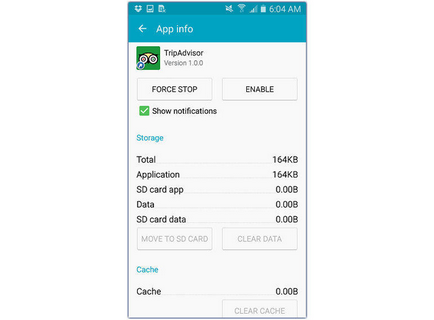
Страница с информация за приложението ще ви позволи да забраните тези, които не се използват
Преди да се заеме с организацията на необходимите приложения, е необходимо да се скрият онези, които не използвате. Натиснете "Меню", отидете в Настройки, а след това в последния параграф, "General". Там ще видите прилагането мениджър, който ви дава възможност да видите списък с приложения, инсталирани на вашето устройство. Моля, имайте предвид, че не всички ненужни приложения, можете да го изключите. За всяко приложение, което искате да деактивирате (това означава, че тя няма да работи във фонов режим, или да се яви сред вашите приложения), изберете го и натиснете бутона "Изключване". Сега ще бъде по-малко проблеми с факта, че никога няма да използвате.
2. Промяна на настройките на дисплея на вашите приложения
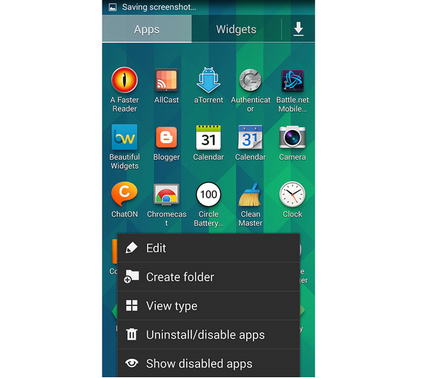
Промяна на реда на подаване на заявлението, за да направи по-лесно да ги намерите
Моля, обърнете внимание: тази позиция е от значение само за потребители, които все още не са получили Android 5.0.
Когато добавяте или премахвате приложения и особено ако го направите, тя често става трудно да се движите в своите приложения. След това той може да получи сложно, защото те не са подредени по азбучен ред. Така че ние решаване на проблема. Отидете в менюто и намерете опцията "View". Вие избирате какво ви удовлетворява от избраното меню.
3. Създаване на папка за приложения
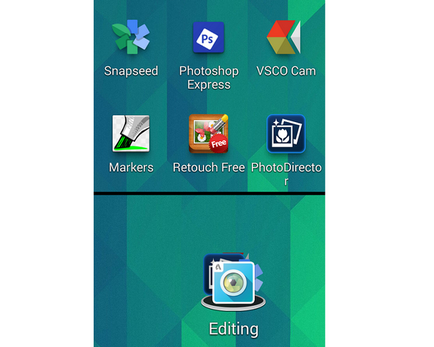
Вместо да трупат икони на приложения на началния екран - чист татко
Ако мислите, че на приложения за търсене стават трудни и неудобни, ти си доста застлан дома (д) на екрана (и). Ако екранът все още е по-малко удобно, отколкото с общ списък от приложения. Така че защо не се опитате да използвате папки, групиране на приложения от типа на задачи или честота на употреба? Създаване на първата папка. Продължително натискане на свободна площ от началния екран - изберете "Folder" и да му дадете име. Сега е възможно да се захванете и плъзнете прилагането в нова папка. Същият ефект ще се постигне чрез поставяне един върху друг върху иконата на приложението. Така че всичко зависи от вашата версия на Android, за да "пет" първия метод не е подходящ.
4. Изберете иконите за бърз достъп
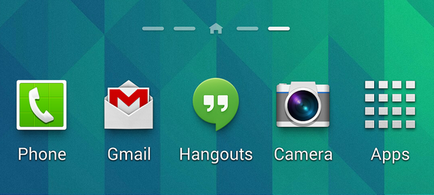
В бърз достъп трябва да бъде икони на приложения, които трябва всички
Организиране на приложения, трябва да изберете кои от тях са достойни за въвеждане на низ прекия път в долната част на екрана. Предполага се, че това е най-съществените преки пътища на приложение, но по подразбиране, определена от тези приложения може да се отклонява от това, което е удобно за вас лично, но това не отговаря на първоначалната идея на тази линия. Така че обичайните икони в пресата, които притежават и плъзгане - и правилното приложение, което вече имате бърз достъп. Много просто.
5. Използвайте джаджи за най-важните функции на тяхното приложение.
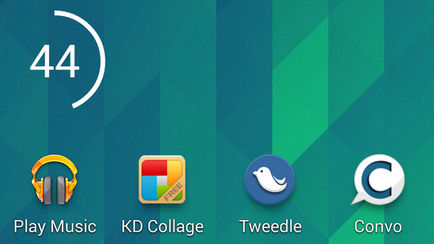
кръгла джаджа батерия показва таксата, така че това е един елегантен начин
Може би ви е неудобно всеки път, за да отворите приложението, за да се възползвате от някои от неговите функции. Тук идват да джунджурии за помощ. Бързо запишете една мисъл? Запитване за времето? Това не е проблем. Вижте какво джаджи са инсталирани, натиснете на началния екран и изберете "Джаджи". За да използвате някой от тях, да вземе вече познато действие - задръжте и плъзнете до мястото, където искате да се покаже то. Не забравяйте, че различни джаджи заемат друга област, така че числата в заглавията им показват размера вертикално и хоризонтално.
6. сортирате иконите на лентата за известия.

Икони Wi-Fi и GPS трябва да бъде винаги под ръка
Въпреки, че не са пряко свързани с приложенията, възможност да получите бърз достъп до Wi-Fi, Bluetooth, GPS, и обемът на уведомлението на затвора е много важно. Тук имате още едно място за персонализиране. Отворете "Настройки" - "устройство" - "Уведомление бар". За по-стари версии на Android ще бъде "Настройки" - "моето устройство" - "Дисплей" - "на лентата за известия".
Дори и с помощта на чифт съвети предлагат, ще видите как се подобри използваемостта на устройството.
Свързани статии
